Отключить безопасный поиск вк айфон. Безопасность поиска в Яндекс и Google
В «ВК». Что это вообще за опция такая? Зачем она нужна? Разобраться во всех этих особенностях не так трудно, как кажется. Что необходимо знать каждому о данной опции и ее отключении?
Описание
Перед тем как отключить безопасный поиск в «ВК», необходимо понять, о чем идет речь. Дело все в том, что в социальных сетях используется множество приемов защиты данных. Один из них — безопасный поиск.
Если данная опция включена, часть видеороликов будет скрыта от некоторых пользователей. Если попытаться найти скрытое видео через строку поиска, можно не ждать результатов. Это бесполезно. Чтобы снять данное ограничение, необходимо разобраться в том, как отключить безопасный поиск в «ВК». Существует несколько вариантов развития событий.
Через браузер
Начнем с наиболее простого решения — работы с браузером. Данный прием позволяет отказаться от использования упомянутой ранее функции на любых устройствах. Чтобы воплотить задумку в жизнь, необходимо:
Чтобы воплотить задумку в жизнь, необходимо:
- Открыть «ВК» и пройти авторизацию на сервисе.
- Перейти в пункт меню «Поиск». Можно зайти на страницу vk.com/search.
- Открыть в правой части меню пункт «Видеозаписи».
- Поставить галочку напротив строки «Без ограничений».
После проделанных действий упомянутый режим будет снят. Теперь понятно, как отключить безопасный поиск в «ВК» на айфоне или с любого другого устройства, имеющего выход в Интернет и возможность работы с браузером. На самом деле все намного проще, чем кажется.
Приложение
Есть еще один довольно интересный прием. Расскажем, как отключить безопасный поиск в «ВК» на iPhone без участия браузера. Для этого можно воспользоваться специализированным приложением для изучаемой социальной сети. Айфоны поддерживают загрузку программы для мобильных устройств от VK. После его установки нужно:
- Запустить соответствующую программу.
- Пройти авторизацию в социальной сети под своим профилем.

- Открыть меню и перейти в раздел «Видеозаписи».
- В строке поиска набрать тот или иной запрос. После этого открыть «Параметры поиска».
- Снять галочку со строчки «Безопасный поиск».
- Выйти из меню и ознакомиться с появившимися результатами.
Надеемся, как отключить безопасный поиск в «ВК», вы поняли. Но не во всех браузерах и сторонних приложениях для работы с социальной сетью есть упомянутая опция. Поэтому далеко не везде удастся отказаться от установленных изначально ограничений.
Выводы
Задача — как отключить безопасный поиск в «ВК» — теперь вам не покажется сложной. Это довольно простая операция, с которой не так трудно справиться. Особенно если использовать официальные приложения для работы с VK.
Больше никаких вариантов развития событий нет. Отключение безопасного поиска, как уже было сказано, доступно далеко не всегда. И администрация «ВК» пока не выказывает никаких планов насчет разработки иных приемов обхода безопасного поиска.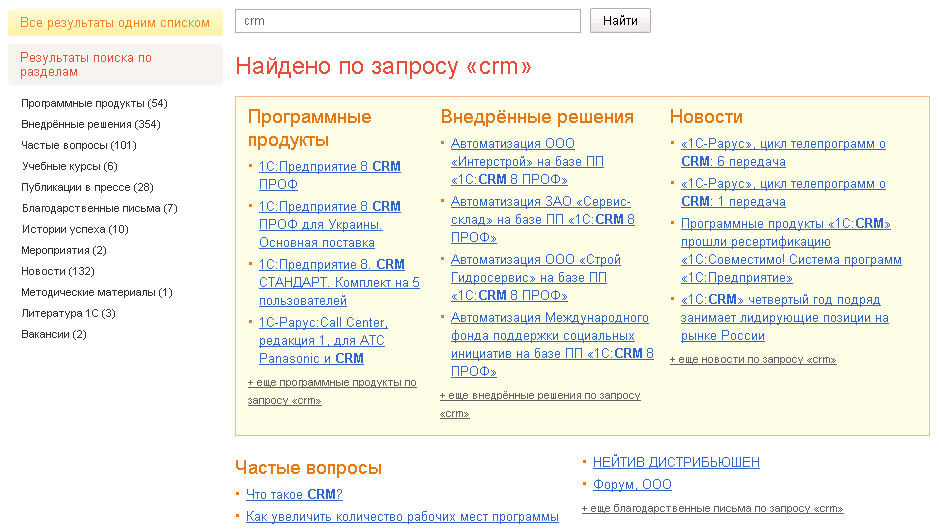
Помогут ли какие-нибудь сторонние программы в реализации поставленной задачи? Нет. Ни одна утилита не может отключить безопасный поиск в социальной сети «ВКонтакте». Только официальные приложения. Опция безопасного поиска может ограничить доступ к видео или снять установленные ограничения.
Здравствуйте. Сегодня наверно не встретишь ни одного человека в интернете, который не искал что-либо во всемирной сети. Для поиска информации мы используем поисковые системы. В рунете самыми популярными являются Яндекс и Google. Но интернет штука коварная, никогда не стоит забывать о своей безопасности. Даже при использовании поиска. Ведь на наш запрос поисковая система выдает ссылки на сайты, подходящие под наш запрос. И может случится так, что в поиске окажется сайты с вирусами или нежелательным контентом, особенно для наших детей.
Сегодня мы как раз и посмотрим, как сделать безопасным поиск. Начнем давайте с Яндекса.
Безопасный поиск Яндекса
Заходим на главную страницу поисковой системы yandex.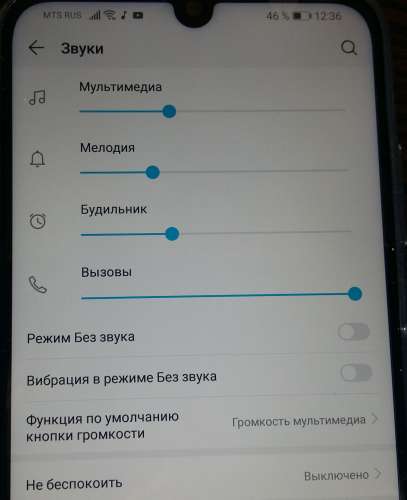 Теперь для того, чтобы попасть в Настройки, нам нужно зайти под своей учетной записью. Жмем в верхнем правом углу браузера кнопочку «Войти», вводим свои данные.
Теперь для того, чтобы попасть в Настройки, нам нужно зайти под своей учетной записью. Жмем в верхнем правом углу браузера кнопочку «Войти», вводим свои данные.
После этого мы попадаем на страницу выбора настроек. Их достаточно. Мы не будем сегодня все рассматривать. Нас интересует Настройки результатов поиска
Выбираем ее и переходим на страницу настроек результатов поиска
Рассмотрим некоторые из них.
Описание найденного документа. По умолчанию выбрано Стандартное. Если вам хочется, чтобы описание документа было более полным, выбираем режим Расширенное Как будет в таком случае даваться описание документа, смотрите ниже на скриншоте.
Далее идут настройки страницы результатов. Здесь вы можете указать количество документов на одной странице. И как они будут открываться: в новом окне или в том же. Для удобства рекомендуется открывать в новом окне. Таким образом, вы всегда можете открыть страницу поиска и выбрать другой документ.
Переходим к Области поиска.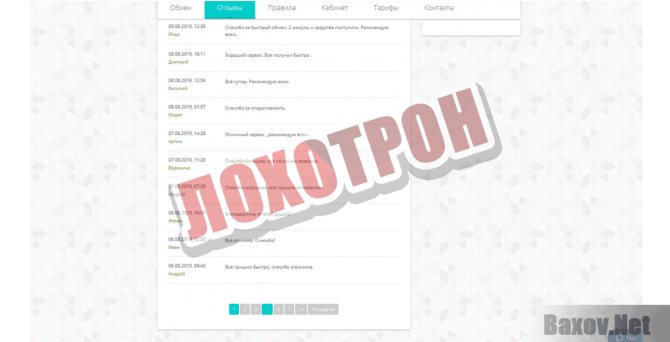 Тут можно указать на каких языках искать документы.
Тут можно указать на каких языках искать документы.
И вот та настройка, ради которой мы сюда зашли. Фильтрация страниц . Имеет три режима: Без ограничений — фильтрация полностью отключена, Умеренный фильтр — при таком режиме из результатов поиска исключаются сайты эротического содержания, Семейный поиск — исключает сайты, содержащие ненормативную лексику (маты) и порно. Исходя из этого, если вы хотите обезопасить себя и детей от вредных сайтов, выбирайте режим «Семейный поиск». Для отключения безопасного режима выберите режим Без ограничений. В этом случае, вы используете поиск на свой страх и риск.
Если вы часто пользуетесь поиском от Яндекса и хотите хранить все ваши запросы и просматривать результаты поиска, то в разделе «Мои находки» включите процесс записывания истории.
Для просмотра ваших запросов, их удаления и остановки записи зайдите в и выберите пункт
Безопасный поиск Google
Переходим на страницу Google.com, вводим какой-нибудь запрос, жмем Enter.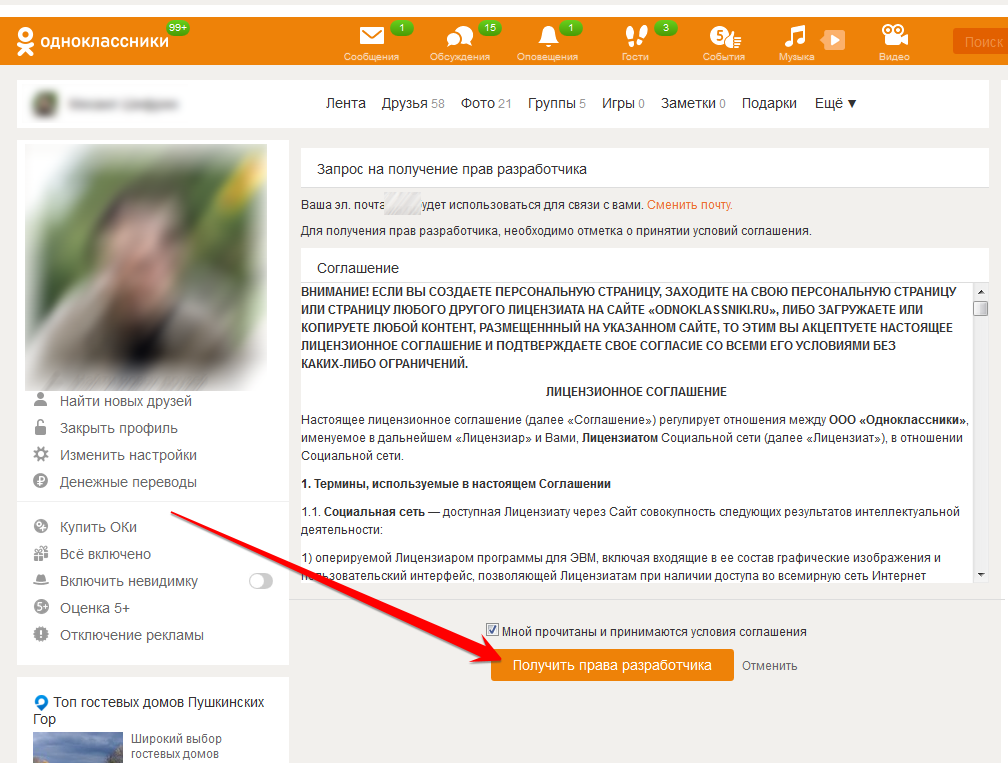 Далее в верхнем правом углу появится значок шестеренки, кликаем по нему и выбираем пункт Настройки поиска
Далее в верхнем правом углу появится значок шестеренки, кликаем по нему и выбираем пункт Настройки поиска
Попадаем на страницу настроек поиска
Нас интересует первый же пункт Безопасный поиск. Что это такое, вы можете узнать из описания. Цель его та же, что и у Яндекса — сокрытие информации о сайтах для взрослых, сексуального контента и картинок. Для включения безопасного поиска, кликаем по ссылке «Включить защиту настроек безопасного поиска».
После этого вас попросят ввести пароль от вашего аккаунта. Далее мы перейдем на страницу, где мы можем включить безопасный режим поиска, нажав на соответствующую клавишу
Через несколько секунд перейдем на страницу, где нас уведомят о том, что теперь безопасный режим включен
Отныне, вы и ваши дети стали более защищены от результатов нежелательного поиска.
Сегодня мы узнали с вами как сделать поиск более защищённым для себя и своих детей. Всем удачи. До скорых встреч.
Будьте строги к себе и мягки к другим.
Так вы оградите себя от людской неприязни Конфуций
Социальная сеть предоставляет пользователям возможность использовать безопасный поиск, который является функцией, активирующейся по умолчанию. Если в ней нет необходимости, то можно самостоятельно провести деактивацию. Перед тем как отключить безопасный поиск в ВК, следует изучить пошаговое руководство, чтобы в процессе не столкнуться с трудностями.
Стандартная функция социальной сети. Ранее ее использовали исключительно для поиска видео. Сегодня безопасный поиск функционирует для поиска сообществ и профилей. В связи с этим произошло падение трафика во многих группах, которые получали его из поиска.
Многие качественные сообщества не смогли попасть в выдачу. Причина до сих пор так и не установлена, ведь небезопасного контента и пропаганды в них нет. Несмотря на это, социальная сеть распознает такие группы, как небезопасные. Для решения вопроса следует написать в техподдержку и снять возрастные ограничения, других способов выйти в поиск не предусмотрено.![]()
Как включить безопасный поиск в ВК
Для активации функции достаточно поставить галочку в чекбокс с соответствующим названием, расположенным возле строки «Высокое качество». Активируется функция автоматически и не требует самостоятельного подключения. Как правило, в ней нет особой необходимости, за исключением возрастных ограничений.
Отключение безопасного поиска
Не исключено наличие сцен насилия, фото убийств и ДТП.
Как убрать безопасный поиск в ВК на айфоне
Отключить фильтр на смартфоне получается не у каждого пользователя. Для начала нужно изучить пошаговое руководство:
- Открыть любой браузер и войти в ВК.
- Перейти через меню к «Полной версии».
- Открываем раздел «Видеозаписи».
- Включаем «Параметры поиска».
- Отмечаем «Без ограничений».
Как выключить на компьютере
Для запуска поиска ВКонтакте достаточно выполнить следующие действия:
- Кликнуть на строку с соответствующим названием или на значок, изображающий лупу.

- Ввести слово или словосочетание, после чего на экран будет выведен список отобранной по запросу информации.
Сверху появится соответствующее меню для настройки поиска, в котором можно убрать галочку, деактивировав безопасный поиск. На компьютере выполнить данную настройку гораздо проще, чем в мобильном приложении.
Перед тем как убрать безопасный поиск в ВК, изучите всю необходимую информацию. Следуйте пошаговому руководству, чтобы в процессе не столкнуться с проблемой.
Как отключить безопасный поиск Вконтакте на ПК и телефоне?
Социальная сеть Вконтакте использует передовые технологии, которые позволяют предоставить конечному пользователю уникальный продукт. Игры, музыка, фильмы – это помогает нам скоротать долгие вечера, найти новое для себя. Вместе с этим, выдача в разделе «Видеозаписи» порой просто ужасна: порнография или безобразные приколы портят настроение.
Полезная реклама: многие российские банки уже ввели комиссию на валютные счета, чтобы сохранить накопления и оплачивать зарубежные сервисы, рекомендуем открыть банковскую карту в Белоруссии, Казахстане или Киргизии.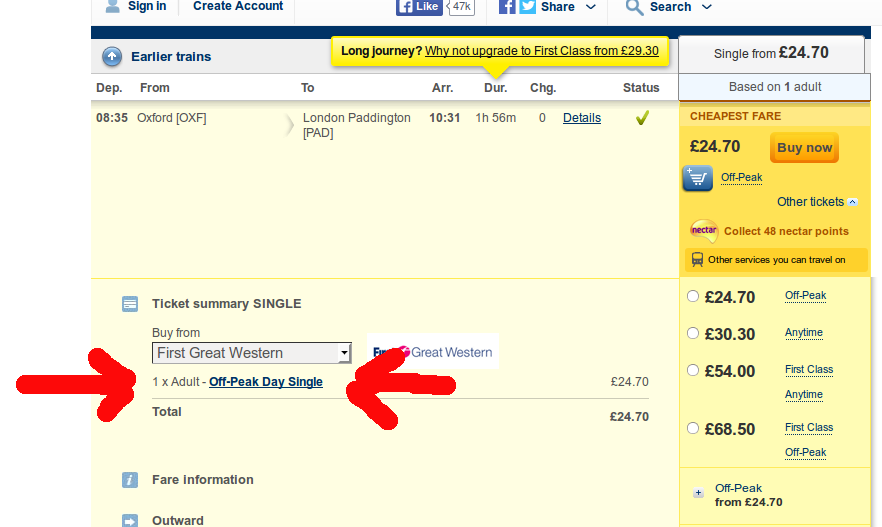
Чтобы избавиться от этого явления, специалисты внедрили и начали использовать безопасный поиск. Система зарекомендовала себя с положительной стороны, если бы порой не скрывала нужную информацию. Чтобы снять функцию и найти все доступные видеозаписи, нужно воспользоваться рекомендациями, которые будут даны далее в статье.
На компьютере
Фильтры видеозаписей ВконтактеОтключить фильтр навсегда не удастся, поэтому процедуру придется осуществлять раз за разом. Чтобы снять ограничение, и вывести полный список видео, потребуется выполнить следующее:
- Зайти в соответствующий раздел, в поле поиска внести ключевое слово, к примеру, название киноленты. Дождаться отображения результатов;
- Справа от формы будет располагаться выпадающее меню «Параметры поиска». Нажимаем, находим строчку «Без ограничений»;
- Снимаем галочку напротив этого элемента, после чего становятся доступными скрытые видеозаписи.

Следует отметить, что теперь вы сами несете ответственность за включенный режим. Хотя это не всегда плохо, как думаю многие. Нужно обратить внимание и на другие параметры, которые имеются в подменю. Среди них качество, длительность и сортировка. Это помогает быстро ориентироваться и подбирать нужные файлы.
На телефоне снятие безопасного режима несколько отличается и зависит от производителя, используемого софта и некоторых других особенностей. Поговорим об этом далее.
На телефоне
KateMobile приложение для ВККак отмечалось выше, на смартфоне снять или установить безопасный поиск оказывается несколько сложнее. Все зависит от ряда условий:
- При использовании Google Chrome на телефоне не возникает никаких проблемных моментов. Процесс осуществляется также, как и на компьютере. С другими браузерами схожая ситуация, особенно при просмотре в полной версии социальной сети;
- Со снятие в сторонних приложениях (KateMobile, ВКонтакте) иногда возникают глюки, которые не допускают снятие ограничений.
 Но все же, это решается по схожему алгоритму, как в случае с браузером. Отличие лишь в нахождении меню «Видеозаписей» и расположение значков поиска, корректировки фильтров;
Но все же, это решается по схожему алгоритму, как в случае с браузером. Отличие лишь в нахождении меню «Видеозаписей» и расположение значков поиска, корректировки фильтров; - На iPhone случают проблемы, которые не позволяют включить/отключить нужный режим. Это происходит в некоторых приложениях, в то же время, через браузеры исполняется действие.
Нужен такой фильтр или нет, решать только вам. Теперь вы знаете, как его отключить и включить в различных режимах. Главное использовать полученные знания с толком.
ВКонтакте
Как обойти ограничение поиска Linkedin? [3 хака на 2022 год]
Есть ли ограничение на поиск на linkedin? Да. В LinkedIn есть даже 2 поисковых лимита .
Из этой статьи вы узнаете:
- Что такое ограничения поиска LinkedIn
- Как они работают
- Как их обойти
Что такое ограничения поиска LinkedIn?
При наличии бесплатной учетной записи существует два типа ограничений поиска linkedin: Ограничение коммерческого использования и ограничение поиска по профилю Linkedin .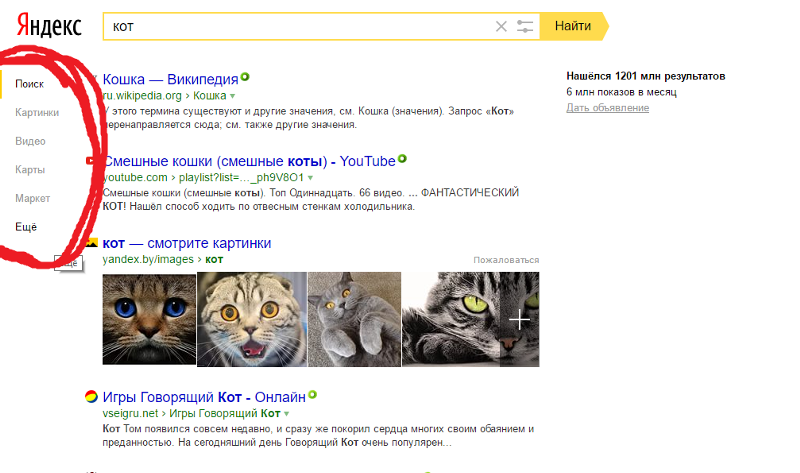
Каков лимит коммерческого использования Linkedin?
С бесплатной учетной записью LinkedIn вы достигнете предела коммерческого использования после примерно 300 поисков в месяц . Как только вы достигнете предела коммерческого использования, вы больше не сможете искать в Linkedin.
Если вы столкнулись с ограничением коммерческого использования , всплывающее окно . Это означает, что LinkedIn думает, что вы используете их бесплатную поисковую систему для коммерческой деятельности, такой как найм или поиск.
Как долго будет сбрасываться лимит коммерческого использования на Linkedin?
Лимит коммерческого использования LinkedIn сбрасывается в полночь 1-го числа каждого месяца . Однако Linkedin не покажет вам, сколько поисковых запросов у вас осталось и насколько далеко вы от лимита, прежде чем вы его достигнете.
Каков лимит поиска профиля Linkedin?
Ограничение поиска профиля LinkedIn работает следующим образом:
- С бесплатной учетной записью LinkedIn поиск будет ограничен 1000 профилями (100 страниц 10 результатов)
- В Sales Navigator поиск будет ограничен 2500 профилями (100 страниц по 25 результатов)
Если вы перейдете на 100 страницу поиска LinkedIn, вы не сможете нажать кнопку «Далее» больше.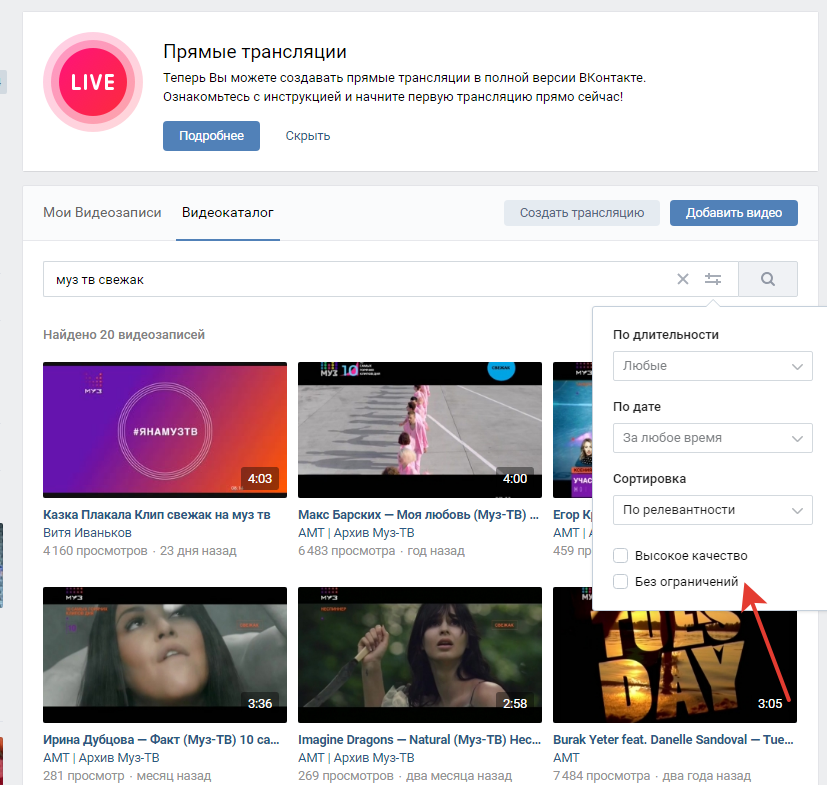
Таким образом, если у вас есть более 1000 результатов поиска, вы не сможете просмотреть или извлечь их все.
Знайте, что вы знаете, как работают ограничения поиска по LinkedIn, давайте посмотрим на некоторые хаки , чтобы обойти их.
Какие есть способы обойти ограничения поиска Linkedin?
Если у вас есть бюджет, вы, очевидно, можете купить LinkedIn Premium, LinkedIn Sales Navigator или LinkedIn Recruiter, чтобы получить неограниченный поиск людей. Если вы этого не сделаете, вы можете использовать некоторые хаки.
Как обойти ограничение на коммерческое использование Linkedin?
Единственный способ обойти лимит коммерческого поиска LinkedIn — это иметь различные учетные записи LinkedIn. Как только вы достигнете предела коммерческого поиска в LinkedIn, равного , вы можете сменить учетную запись, чтобы начать поиск с новой.
Чтобы получить неограниченного количества людей, найдите с бесплатной учетной записью LinkedIn, единственный вариант — иметь несколько учетных записей LinkedIn.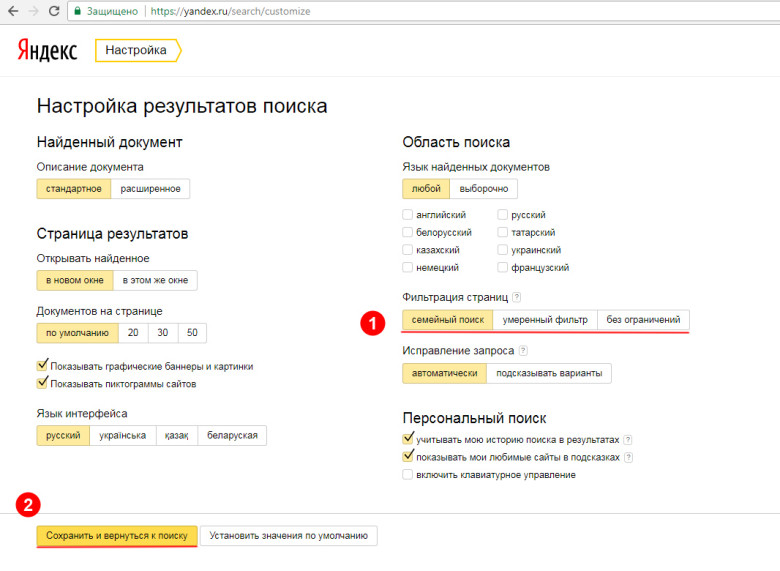
Как увидеть более 1000 результатов в LinkedIn?
Чтобы увидеть более 1000 результатов в LinkedIn, вам необходимо разделить поиск на несколько частей с помощью поисковых фильтров.
Вы можете сделать это, используя такие фильтры, как:
- География
- Отрасль
- Школа
- Текущая компания
Когда у вас есть первый фрагмент, вы добавляете другие отрасли, школы или местоположения, чтобы сделать второй
Вы можете повторять этот процесс столько раз, сколько хотите, чтобы иметь возможность просматривать или извлекать все ваши результатов поиска по ссылкам.
Если вы не хотите платить за премиальную подписку на LinkedIn, вам придется использовать эти уловки.
Но если вы серьезно относитесь к разведке и у вас есть 100 долларов в месяц для инвестиций: я настоятельно рекомендую вам купить лицензию Sales Navigator.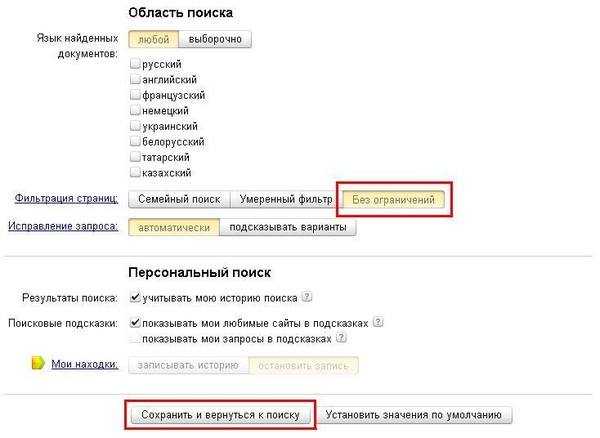
С помощью Sales Navigator вы получаете неограниченный поиск людей и поиск учетных записей. Ограничения поиска профиля LinkedIn также увеличиваются с 1000 до 2500 результатов.
1. Получите неограниченный поиск людей
После того, как вы заплатите за один из их премиальных продуктов, Linkedin больше не будет беспокоить вас ограничением коммерческого использования
конец месяца.
Чтобы получить эту привилегию, входной билет для Sales Navigator Core (Professional) стоит 99 долларов США в месяц
2. Увеличьте лимит поиска профиля Linkedin до 2500 результатов
Результаты поиска также ограничены, но выше, чем linkedin ограничение бесплатного поиска:
- До 2500 результатов поиска лидов
- До 1000 результатов поиска аккаунтов
Если вы хотите иметь доступ к более чем 2500 результатам поиска в Linkedin Sales Navigator, вы также можете использовать техника расщепления.
Вот видео о том, как правильно разделить поиск в навигаторе продаж.
3. Экспорт до 2500 потенциальных клиентов в день в CSV
Если вы используете поиск Linkedin для экспорта потенциальных клиентов в файл CSV, знайте, что вы можете экспортировать до 2500 потенциальных клиентов в день с помощью Sales Navigator и Evaboot .
Вот демонстрация инструмента:
После того, как ваши лиды экспортированы, вы даже можете использовать поисковик электронной почты Evaboot, чтобы получать электронные письма потенциальных клиентов в ваших поисках.
Насколько полезен был этот пост?
Нажмите на звездочку, чтобы оценить!
Средняя оценка 5 / 5. Всего голосов: 61
Голосов пока нет! Будьте первым, кто оценит этот пост.
Сожалеем, что этот пост не был вам полезен!
Давайте улучшим этот пост!
Расскажите, как мы можем улучшить этот пост?
Ограничения поиска по профилям в LinkedIn и способы их преодоления
LinkedIn имеет различные виды ограничений деятельности, поскольку пытается ограничить коммерческое использование платформы и поощряет своих пользователей покупать премиальные планы LinkedIn. Одним из таких ограничений является максимальное количество поисковых запросов профиля LinkedIn .
В этой статье описаны все подробности об этом типе ограничения поиска профилей LinkedIn, а также стратегия по его преодолению . Эта стратегия основана на нашем многолетнем опыте помощи людям в автоматизации работы с LinkedIn с помощью InTouch Tool (открывается в новом окне).
Точное количество поисковых запросов профиля LinkedIn составляет , на самом деле не фиксированное и зависит от множества факторов. Самый важный из них — есть ли у вас платная учетная запись LinkedIn или бесплатная.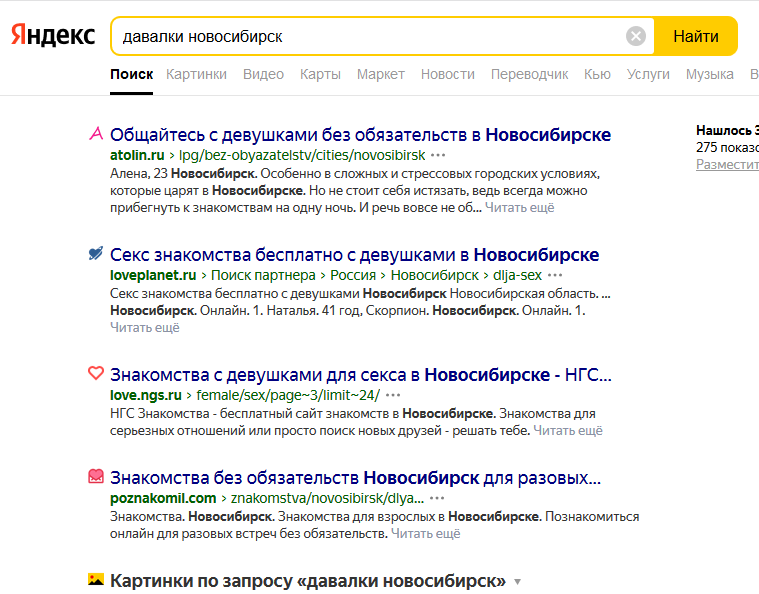 Максимальное количество поисковых запросов профиля намного выше для тех пользователей LinkedIn, у которых есть учетные записи Sales Navigator и Recruiter, чем для пользователей бесплатного плана.
Максимальное количество поисковых запросов профиля намного выше для тех пользователей LinkedIn, у которых есть учетные записи Sales Navigator и Recruiter, чем для пользователей бесплатного плана.
Когда вы приближаетесь к максимальному количеству поисков профиля LinkedIn, LinkedIn обычно отображает предупреждение . Иногда предупреждение не отображается, например, если вы очень быстро приближаетесь к лимиту. Хорошей новостью является то, что ваше количество использованных поисков сбрасывается каждый месяц , в полночь по тихоокеанскому стандартному времени 1-го числа каждого календарного месяца.
Обратите внимание, что это относится только к поискам людей 2-й и 3-й степени . Это означает, что вы всегда можете искать среди своих контактов 1-го уровня, используя страницу «Контакты» без ограничений, даже после того, как вы исчерпали свои бесплатные поиски в течение месяца.
Кроме того, LinkedIn позволяет неограниченный поиск людей по имени с помощью окна поиска в верхней части любой страницы LinkedIn.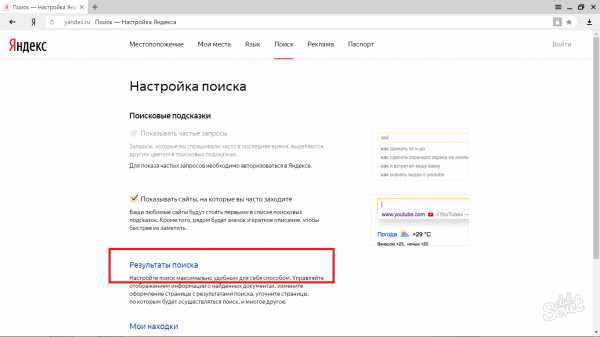 Таким образом, если вы ищете «Джейн Доу», это не считается пределом.
Таким образом, если вы ищете «Джейн Доу», это не считается пределом.
Кроме того, LinkedIn пытается проанализировать модели вашей активности и уменьшить разрешенное количество поисковых запросов в месяц, если есть какие-либо признаки того, что вы используете LinkedIn для лидогенерации или найма. Например, эти шаблоны действий включают:
- выполнение множества поисков среди связей 2-й и 3-й степени ,
- выполнение множества поисков компаний и сотрудников конкретной компании люди, с которыми вы не связаны ,
- и просмотр множества профилей из раздела «Люди также просматривали» .
В идеале LinkedIn предполагает, что пользователи будут искать и просматривать профили в основном внутри своих сетей. Действия, описанные выше, обычно приводят к уменьшению разрешенного количества ежемесячных поисков в LinkedIn.
Вот стратегия, которой мы рекомендуем придерживаться, чтобы оставаться в рамках месячных лимитов поиска людей LinkedIn.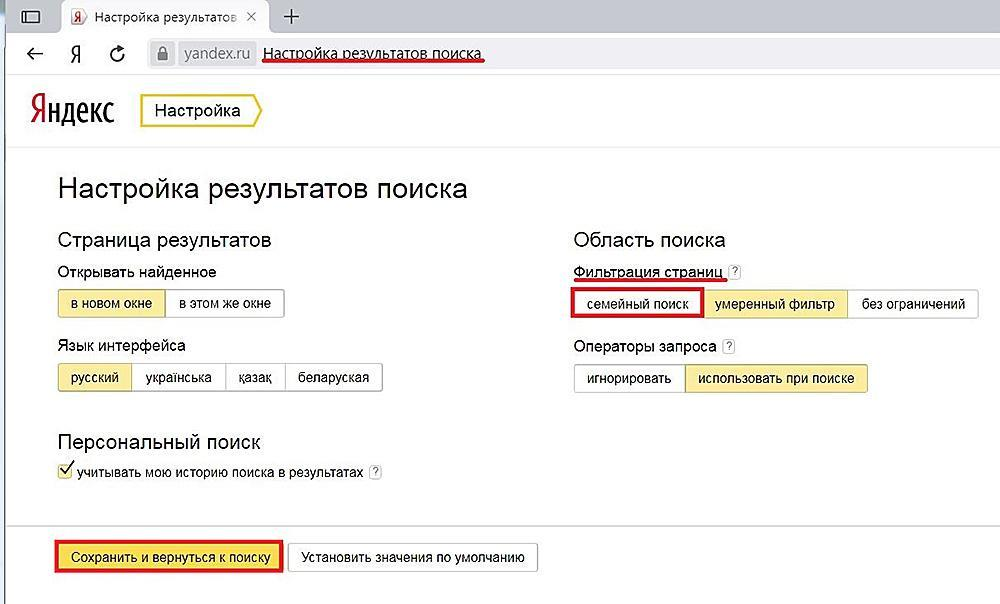 Эти практические советы основаны на нашем опыте оказания помощи нашим клиентам в успешной автоматизации поиска и привлечения потенциальных клиентов в LinkedIn с помощью InTouch Tool (opens new window) — безопасного и простого инструмента для расширения вашей сети и отправки последовательностей сообщений в LinkedIn.
Эти практические советы основаны на нашем опыте оказания помощи нашим клиентам в успешной автоматизации поиска и привлечения потенциальных клиентов в LinkedIn с помощью InTouch Tool (opens new window) — безопасного и простого инструмента для расширения вашей сети и отправки последовательностей сообщений в LinkedIn.
Старайтесь избегать ненужных поисков в LinkedIn. Тщательно подумайте о том, какую именно аудиторию вы хотите найти, и определите хороших критерия поиска , чтобы отфильтровать только релевантных людей. Для этого часто требуется поэкспериментировать с поисковыми фильтрами, что можно сделать, используя пару дополнительных учетных записей LinkedIn . После того, как вы узнали свои идеальные поисковые фильтры и ключевые слова, которые могут дать вам вашу целевую аудиторию, запустите поиск с выбранными фильтрами только один раз, используя свою основную учетную запись LinkedIn. Убедитесь, что собирает профили в результатах поиска, поэтому вам не придется запускать его снова, если вы закроете страницу поиска LinkedIn.
 Сбор результатов вручную может занять довольно много времени, но вы можете легко автоматизировать его несколькими щелчками мыши с помощью InTouch Tool (opens new window).
Сбор результатов вручную может занять довольно много времени, но вы можете легко автоматизировать его несколькими щелчками мыши с помощью InTouch Tool (opens new window).Не ищите среди своих связей 3-й степени и не просматривайте слишком много профилей этого типа связи. Если вам нужен доступ к людям далеко за пределами вашей сети LinkedIn, сначала найдите соответствующих людей, которые являются вашими связями 2-го уровня и которые потенциально могут иметь связи с вашей целевой аудиторией. После того, как вы подключитесь к ним, ваши целевые соединения 3-го уровня быстро станут вашими соединениями 2-го уровня . Эта стратегия не только помогает вам оставаться в пределах ограничений поиска LinkedIn, но также увеличивает скорость отклика, когда вы отправляете сообщения своей целевой аудитории в LinkedIn.
Расширьте свою сеть LinkedIn . Этот пункт связан с предыдущим: LinkedIn предпочитает, если вы ищете людей, близких к вашей сети.
 Если у вас много взаимных связей с людьми в вашем списке результатов поиска LinkedIn будет иметь более высокие ограничения на поиск профиля для вас.
Если у вас много взаимных связей с людьми в вашем списке результатов поиска LinkedIn будет иметь более высокие ограничения на поиск профиля для вас.Попробуйте уменьшить количество поисков компаний и сотрудников конкретной компании . Хотя этот тип фильтрации часто бывает очень полезен, LinkedIn рассматривает его как показатель набора или генерации лидов. Может быть разумно поэкспериментировать с поисковыми фильтрами и найти другой набор критериев, который ведет к той же аудитории.
Стоит отметить, что LinkedIn — отличная платформа для поиска потенциальных клиентов, поэтому может быть разумно приобрести платный план LinkedIn, если вы активно используете эту платформу для лидогенерации или других целей. Покупка Sales Navigator или другого премиум-плана часто окупается, поскольку многие ограничения LinkedIn значительно смягчены.
Не стесняйтесь обращаться к нам по адресу [email protected], если у вас есть какие-либо вопросы об ограничениях поиска профиля LinkedIn или идеях обхода, чтобы избежать ограничений коммерческого использования LinkedIn.

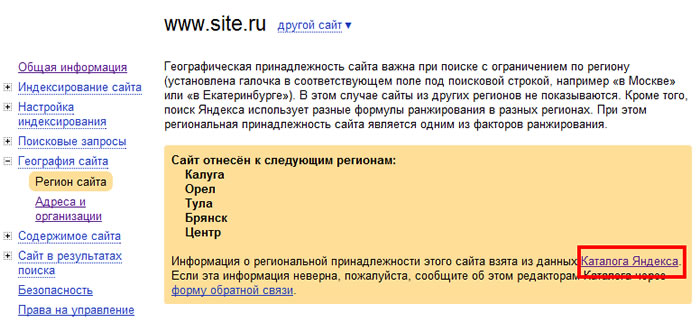
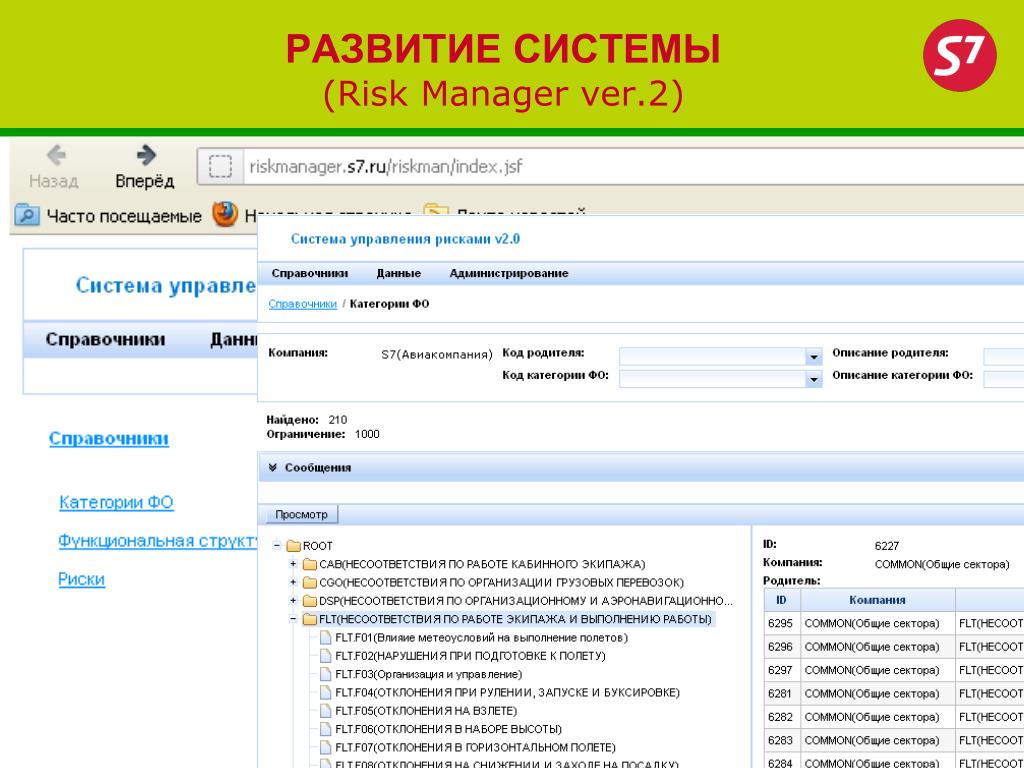
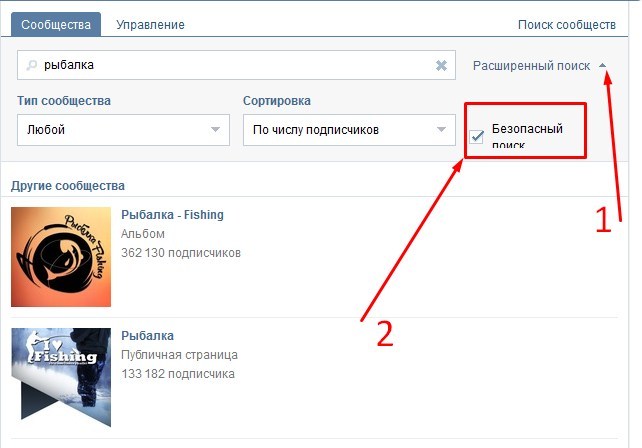

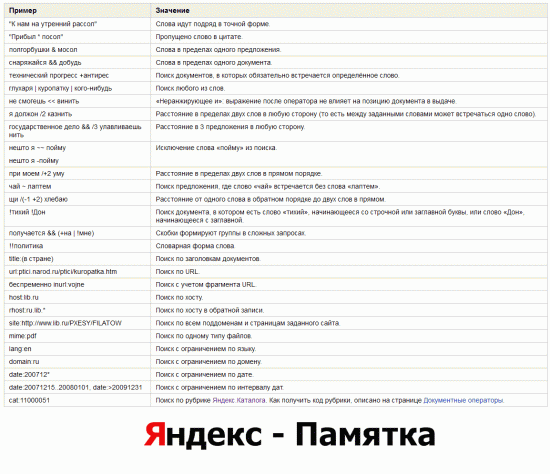 Но все же, это решается по схожему алгоритму, как в случае с браузером. Отличие лишь в нахождении меню «Видеозаписей» и расположение значков поиска, корректировки фильтров;
Но все же, это решается по схожему алгоритму, как в случае с браузером. Отличие лишь в нахождении меню «Видеозаписей» и расположение значков поиска, корректировки фильтров;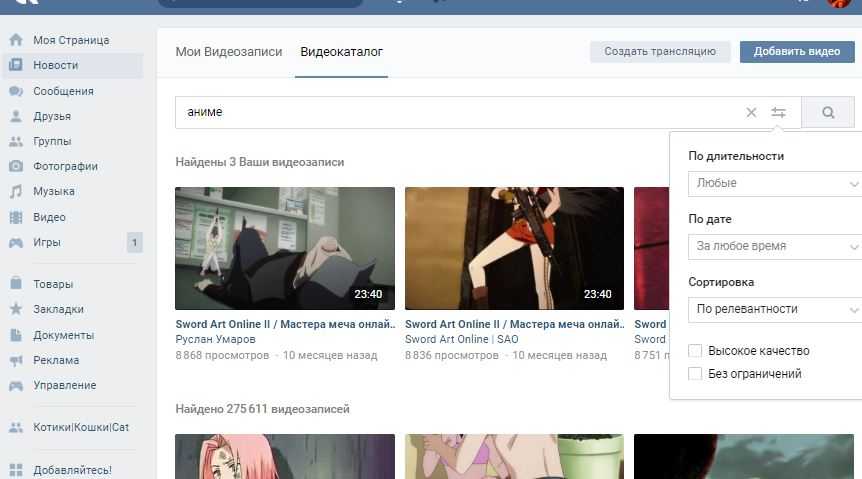 Сбор результатов вручную может занять довольно много времени, но вы можете легко автоматизировать его несколькими щелчками мыши с помощью InTouch Tool (opens new window).
Сбор результатов вручную может занять довольно много времени, но вы можете легко автоматизировать его несколькими щелчками мыши с помощью InTouch Tool (opens new window).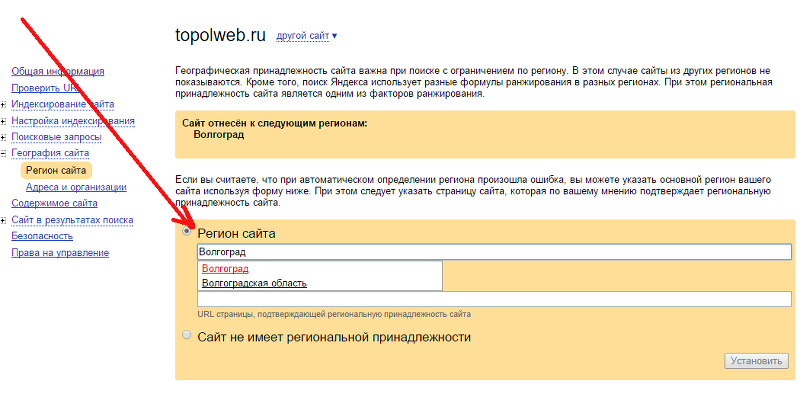 Если у вас много взаимных связей с людьми в вашем списке результатов поиска LinkedIn будет иметь более высокие ограничения на поиск профиля для вас.
Если у вас много взаимных связей с людьми в вашем списке результатов поиска LinkedIn будет иметь более высокие ограничения на поиск профиля для вас.